Reklama
Mnohí, ktorí ma poznajú, môžu vedieť, že pre tabuľky a údaje som vždy mal „vec“. Celé roky som ponúkol občas Článok VBA Ako si môžete vytvoriť svoju vlastnú jednoduchú aplikáciu pomocou VBAChcete vedieť, ako vytvoriť svoju vlastnú aplikáciu VBA na riešenie problémov? Tieto tipy použite na vytvorenie vlastného softvéru VBA. Čítaj viac s niekoľkými tipmi a trikmi, ako robiť zábavné veci v aplikácii Excel, napríklad automaticky odosielanie e-mailov zvnútra Excelu Ako odosielať e-maily z tabuľky programu Excel pomocou skriptov VBANaša šablóna kódu vám pomôže nastaviť automatické e-maily z Excelu pomocou skriptov Collaboration Data Objects (CDO) a VBA. Čítaj viac , export úlohy z programu Outlook do programu Excel Ako exportovať svoje úlohy programu Outlook do Excelu s VBAČi už ste fanúšikom spoločnosti Microsoft, jednou z dobrých vecí, ktorá sa dá povedať aspoň o produktoch MS Office, je to, aké ľahké je integrovať každú z nich navzájom ... Čítaj viac alebo iným spôsobom Excel pre správu vášho života
Ako používať program Microsoft Excel na správu vášho životaNie je žiadnym tajomstvom, že som celkom fanúšik programu Excel. Veľa z toho pochádza zo skutočnosti, že ma baví písať kód VBA a Excel v kombinácii s skriptmi VBA otvára celý svet možností ... Čítaj viac .Hanbím sa priznať, že som sa len nedávno rozhodol začať experimentovať s tabuľkami Google, a čo som zistil, je to, že Excel má akúkoľvek lásku alebo silu nado mnou kvôli úžasným veciam, ktoré by ste mohli robiť s skriptovaním VBA, je úplne zatienená úžasnosťou najrôznejších vecí, ktoré môžete robiť vo vnútri Google Spreadsheets.
Po niekoľkých týždňoch hrania s tabuľkami Google sotva môžem udržať svoje vzrušenie. Veľa vecí, ktoré som objavil, môžem urobiť v budúcich článkoch. Ako rýchly náhľad mi však povedzte - keďže tabuľky Google je online aplikácia - je oveľa ľahšie integrovať ju do mnohých online nástrojov. a služby, ktoré už používate, napríklad údaje z webových stránok, informácie z iných tabuliek Google, informácie z e-mailov (alebo do) e-mailov a veľa viac.
Úprimne povedané, cítim sa ako dieťa v cukrárni.
6 úžasných vecí, ktoré môžete urobiť pomocou funkcií tabuľky Google
V tabuľkách je k dispozícii celá knižnica funkcií tabuľky Google, v ktorej môžete používať zložité spôsoby vykonávania pôsobivých funkcií manipulácie s údajmi, aké ste nikdy nevideli Pred. Ak ste si mysleli, že výkon funkcií programu Excel je v pohode, ešte ste nič nevideli. S funkciami v tabuľkách Google môžete zaobchádzať takmer ako s miniscripciami samy o sebe, jeden vnoríte fungujú v rámci iných, koľkokrát chcete, aby ste dosiahli skutočne chladný výstup informácie.
V tomto článku sa budem venovať tomu, ako to urobiť, ako aj vytváraniu inteligentných pravidiel podmieneného formátovania, vytváraniu výstupných grafov a stĺpcových grafov v hárku a oveľa viac.
Zábava s funkciami tabuľky Google
Veľká väčšina funkcií, ktoré sa používajú v programe Excel, sa dá použiť aj v tabuľkách Google. Existuje však niekoľko úhľadných funkcií, ktoré sú úplne špecifické pre spoločnosť Google, a jedna z nich bola spomenutá už pred rokmi Ann Smarty - pridaním aktuálneho času do hárka.
Môžete to urobiť pomocou bežnej funkcie Text (Now ()), problém je však v tom, že zobrazuje iba čas, keď upravujete hárok, nie vždy, keď si ho niekto prezerá. Lepšou alternatívou je vlastne funkcia GoogleClock ().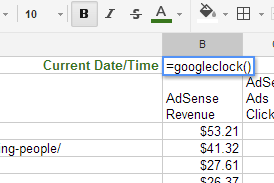
Toto vždy zobrazuje aktuálny dátum a čas - čo je skutočne užitočné pre listy, kde divák potrebuje rýchly prístup k aktuálnemu dátumu a času na vyplnenie formulárov alebo na výpočet s údajmi z internetu list.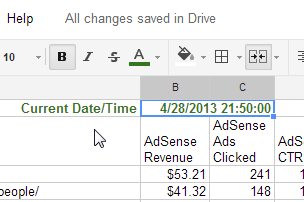
Vzorová tabuľka, ktorú budem používať v mojich príkladoch v tomto článku, je tabuľka, v ktorej som importoval údaje zo služby Google Adsense. Urobilo sa to jednoducho exportom prehľadu Adsense do súboru CSV a jeho importovaním do tejto tabuľky Google.
Ak ste nikdy nepoužili podmienené formátovanie, je to skutočne užitočná metóda na rýchle zvýraznenie dôležitých informácií na prvý pohľad. K funkcii podmieneného formátovania sa môžete dostať kliknutím pravým tlačidlom myši na hodnotu alebo stĺpec a kliknutím na položku „Podmienené formátovanie“.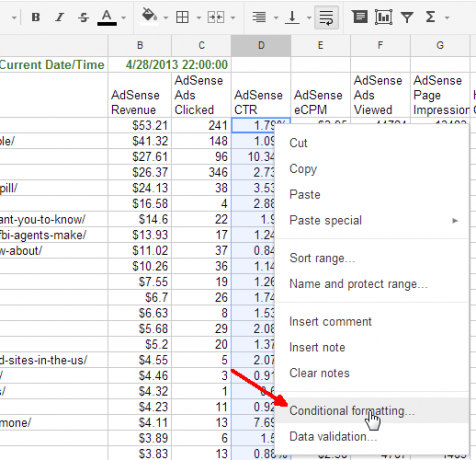
Existuje veľa vecí, ktoré tu môžete robiť, medzi ovládaním farby textu alebo farby pozadia na základe rôznych porovnaní. V tomto prípade by som chcel rýchlo identifikovať články, ktoré majú vysokú mieru prekliknutia, a upozorniť na tie, ktoré majú veľmi slabú výkonnosť. Aby som to urobil, nastavil som podmienené formátovanie, aby som zmenil pozadie na tmavo zelené, keď je číslo väčšie ako 4, zmeňte pozadie na svetlo zelenú, ak je medzi 2 a 4, a červený text (zlý), keď je menej ako 2.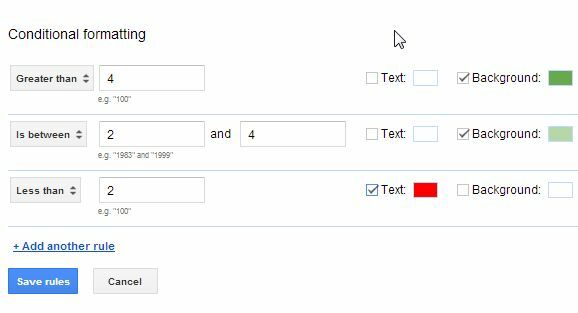
Teraz na prvý pohľad vidím, ktoré články sú hviezdnymi umelcami, pokiaľ ide o získanie veľkého prekliknutia reklamy. Ďalšou vecou, ktorú môžete urobiť pri rozhodovaní založenom na viacerých zložitých údajoch, je vytvoriť rovnicu a umiestniť ju do logického vyhlásenia.
Funkcia „IF“ vám umožňuje vykonať logické porovnanie. V takom prípade chcem skontrolovať, či je počet kliknutí, na ktoré sa kliklo, nízky a eCTZ vysoká. Ako základ som použil priemer v každom stĺpci. Môžete urobiť viac výpočtov, ako je tento, a „A“ viaceré porovnania, ako je tento:
= IF (A (C3
Toto v zásade obsahuje funkciu „AND“ vo vnútri funkcie „IF“, s dvoma funkciami „AVERAGE“ zabudovanými do funkcie AND. Posledné dve časti funkcie „IF“ vám umožňujú definovať, čo sa má vyplniť do poľa, ak sú podmienky pravdivé alebo nepravdivé. V takom prípade používam iba „TRUE“ alebo „FALSE“.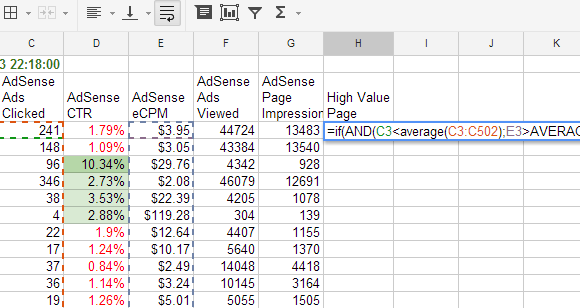
Takže tu je funkcia v akcii. Ako vidíte, keď klikne len na niekoľko reklám a je vysoká výplata, na tento riadok som upozornený s výsledkom „PRAVDY“.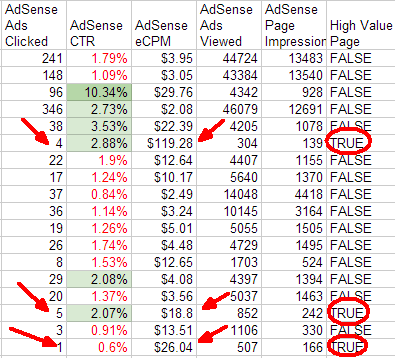
Teraz sa môžem pokúsiť zistiť, prečo majú tieto články takú fenomenálnu výplatu, a pokúsiť sa urobiť viac pre to, aby sa zvýšili príjmy! S integrovanými výpočtami v kombinácii s logickými porovnaniami môžete robiť veľa zaujímavých vecí. Ale pre mnohých nadšencov pre tabuľky je to skutočne to, o čom sú tabuľky, správne? Čo je nové?
Teraz prejdime k ďalším skvelým veciam, ktoré môžete urobiť pomocou tabuľky Google.
Prehrávanie s textom
Podľa môjho názoru moc tabuliek vychádza, keď začnete pracovať s textom. Ak ste zvyknutí programovať, viete, že na extrahovanie častí reťazcov môžete použiť funkcie ako „Vľavo“, „Vpravo“ alebo „Stred“, aby ste s nimi mohli manipulovať a zabudovať ich do nových reťazcov. Tabuľky Google vám poskytujú rovnakú schopnosť robiť tieto veci s funkciami s rovnakým názvom - aj keď majú trochu odlišný výkon.
Tu je príklad. Moja tabuľka obsahuje zoznam mojich adries URL tém priamo z Google Adwords, ale je to iba časť adresy URL, ktorá začína dátumom. Ak chcem vytvoriť nové pole, ktoré obsahuje iba názov, musím odstrániť sekciu dátumu. Ak chcete vyčistiť reťazce, ako je tento, musíte nájsť spoločný vzor na identifikáciu oblasti, ktorú chcete vysunúť. V mojom prípade som si všimol, že všetky dátumy majú tri lomky „/“.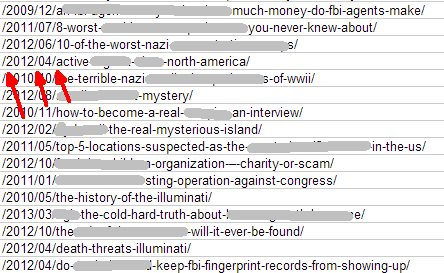
Všetko, čo musím urobiť, je nájsť tretiu lomku a po tomto bode extrahovať zvyšok textu. Prvý výskyt akéhokoľvek textu v inom texte môžete nájsť pomocou funkcie NÁJDETE.
= nájsť (nájsť text, text, pozíciu)
Takže v mojom prípade mám tri úrovne vkladania, aby som sa dostal na posledný znak „/“, aby som mohol extrahovať pravú časť tohto dlhého reťazca. To bude mať funky, tak postupujte spolu. Na extrakciu silného po prvom lomítku môžete použiť funkcie RIGHT, LEN a FIND.
= Vpravo (A3, len (A3) - (Nájsť („/“, A3)))
Táto funkcia tabuľky Google vracia všetok text počnúc od pravého konca textu až po pozíciu prvej lomky. Toto vám ponechá časť dátumu vrátane dvoch lomítok a názvu. Ak chcete odstrániť sekcie s dvoma ďalšími lomkami, môžete vložiť túto funkciu PRAVDA ešte dvakrát. Takto vyzerá taká šialená funkcia.
= Vpravo ((Vpravo ((Vpravo (A5, len (A5)) - (Nájsť („/“, A5))))), Len ((Vpravo (A5, len (A5)) - (Nájsť („/“, A5)) )))) - (Nájsť („/“, (Right (A5, len (A5) - (Nájsť („/“, A5))))))), len ((Vpravo ((Vpravo (A5, len (A5)) - (Nájsť („/“, A5)))), len ((Vpravo (A5, len (A5) - - Nájsť („/“, A5)))))) - (Nájsť („/“, (Vpravo (A5, len) (A5) - (Nájsť („/“, A5)))))))))) () () () () () (vpravo (A5, len (A5)) - (nájsť („/“, A5) ))), len ((Vpravo (A5, len (A5) -) () (Nájsť („/“, A5))))) - (Nájsť („/“, (Vpravo)) (A5, len (A5) - (Nájsť („/“, A5)))))))))))))))
Ak sa pokúsite sledovať túto funkciu po celú dobu, máte takmer zaručenú bolesť hlavy. Ale pozrite sa na to - funguje to (pozri stĺpec I).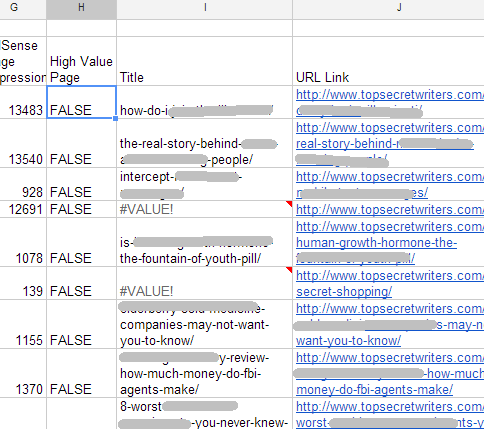
Ako som vytvoril ďalšiu funkciu s odkazom URL na článok? Prinajmenšom to je ľahká úloha. Všetko, čo som musel urobiť, je použiť funkciu CONCAT na zlepenie dvoch reťazcov - “ http://www.topsecretwriters/” a nadpis z prvého stĺpca vrátane dátumov.
= Conca ( " http://www.topsecretwriters.com”,A3)
Brnkačka.
Importovanie informačných kanálov z internetu
Ďalšou veľmi užitočnou funkciou, ktorá by sa potenciálne mohla použiť na niektoré pekné použitia v tabuľkách Google, je funkcia IMPORTFEED. Ak vezmete do úvahy samotný objem informácií na internete, ktoré sú ponúkané informačnými kanálmi, jednoducho premýšľajte, čo s touto všestrannou funkciou môžete robiť.
Ako to funguje, je celkom jednoduché. Jednoducho vyplňte podrobnosti informačného kanála do samotnej funkcie obklopenej úvodzovkami.
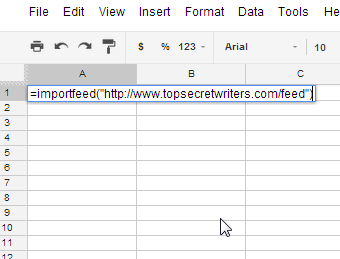
Najlepšie je to urobiť v ľavej hornej bunke čerstvého listu. To umožní všetky informácie čisto importovať do tohto hárka.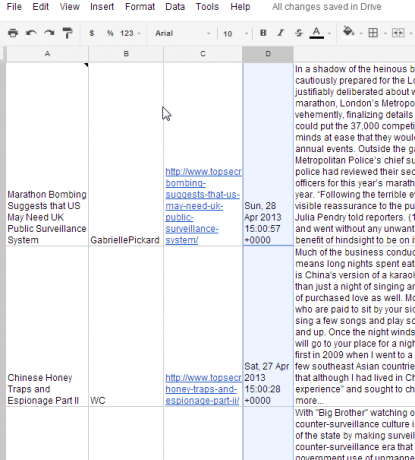
V závislosti od toho, čo je súčasťou informačného kanála, môžete dynamicky vykonávať výpočty informácií v ďalších stĺpcoch pomocou ďalších zábavných funkcií, ktoré ste objavili. Možno americké sčítanie ľudu ponúka zdroj demografických údajov? Možno môžete získať informačný kanál s najnovšími údajmi o najvyšších zásobách - a nechať tabuľku automaticky vykonať výpočty.
Možnosti sú neobmedzené - a oveľa rýchlejšie a ľahšie, ako keby ste sa snažili robiť to isté v Exceli.
Snívali ste o svojich vlastných kreatívnych použitiach pre tabuľku Google? Aké informácie importujete z internetu? Čo by ste radi videli, ako nás robia s tabuľkami Google tu na MUO? Podeľte sa o svoje myšlienky a vstupy v sekcii komentárov nižšie!
Obrázok Kredit:Pero a zväčšovacie sklo cez Shutterstock
Ryan má titul bakalára v odbore elektrotechnika. Pracoval 13 rokov v automatizačnom inžinierstve, 5 rokov v IT a teraz je aplikačným inžinierom. Bývalý šéfredaktor MakeUseOf, vystúpil na národných konferenciách o vizualizácii údajov a vystupoval v celoštátnych televíziách a rozhlase.

